当前位置:首页 - photoshop教程 - 入门实例 - 正文
君子好学,自强不息!
大家都知道,PS是非常好用的修图软件,那么怎么使用PS软件调节照片的对比度?需要怎样操作呢?感兴趣的朋友不要错过了。
方法步骤
1、双击PS软件快捷图标,进入软件主页面,并打开一张待处理照片;
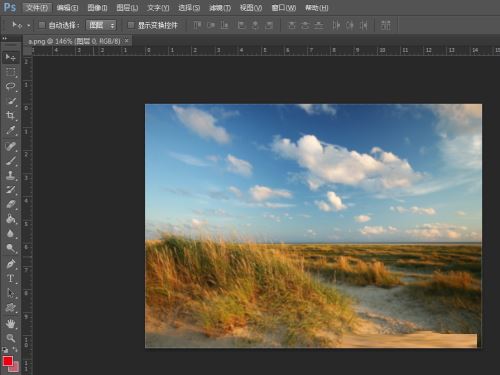
2、点击PS软件右下角的小圆圈(半白半黑);
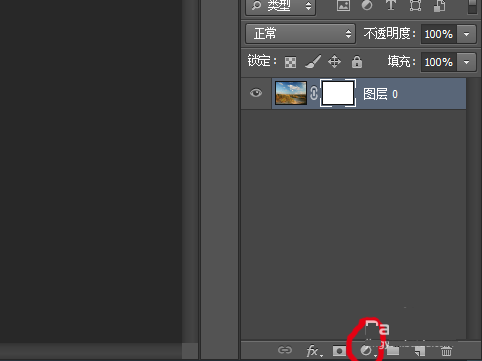
3、点击并选择“色阶”;
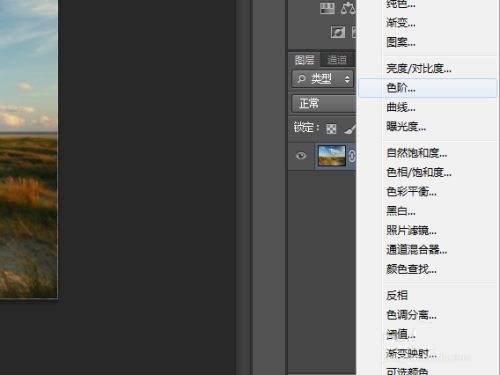
4、在弹出的属性窗口中,按住Alt键点击“自动”选项;
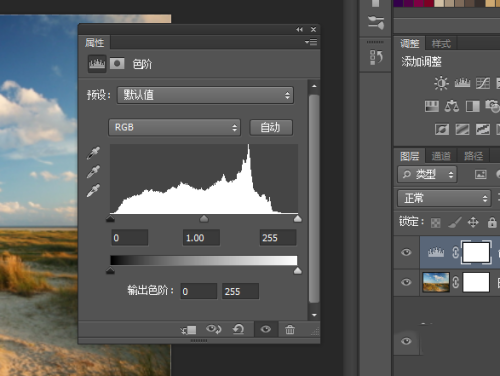
5、在弹出的属性窗口中,按住Alt键点击“自动”选项;
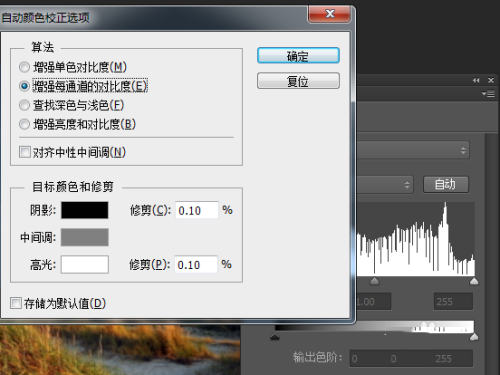
6、单击确定,这样照片的对比度就增强了,操作完成!
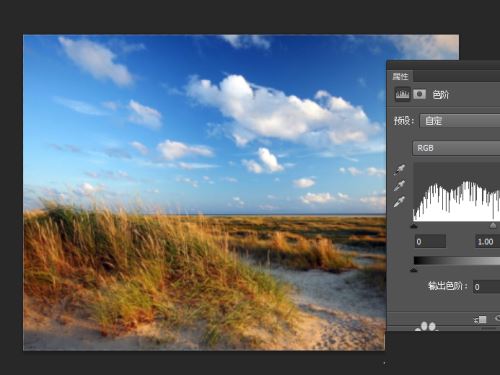
相关文章
标签:平面设计


